预装win10可以改win7吗
(预装win10的电脑可以改win7吗)
前言
因为某次想要修改注册表,结果把整个系统都搞坏了,只好再次咬牙重装。庸人一个,发狠之下,便有了此文。
先说一些相关的文案知识,接着附上我的一些改动和应用,类似右键获取文件名、修改软件默认盘、修改右键新建菜单等。
注意所有的reg文件都是ansi编码的!!!
 文案知识
文案知识HKEY_CLASSES_ROOT\*\shell和HKEY_CLASSES_ROOT\*\shellx放置了右键菜单的地方,看看有哪些是自己安装的软件带来的,看名字挑着没用的就能删除了。
这里提醒一句,看见键名称是一串序列号的,请仔细核对后,确认不是系统项再删除。用这种长传数字当名字的键,如果里面空空如也,那很有可能是系统项。
文件夹分为两类菜单一类是鼠标指向一个文件夹图标时,点击右键出来的菜单;在 Directory 下,shell和shellex\ContextMenuHandlers 里面第二类菜单时鼠标在已经打开的文件夹窗口的空白处,点击右键弹出的菜单。在子项 Background 里面。打开组策略和注册表#唤出运行窗口win+R#组策略regedit#注册表gpedit.msc注册表根键说明hkey_classes_root 包含注册的所有OLE信息和文档类型,是从 hkey_local_machine\software\classes复制的。hkey_current_user 包含登录的用户配置信息,是从hkey_users\当前用户子树复制的。hkey_local_machine 包含本机的配置信息。其中config子树是显示器打印机信息; enum子树是即插即用设备信息;system子树是设备驱动程序和服务参数的控制集合;software子树是应用程序专用设置。hkey_users 所有登录用户信息。hkey_current_config 包含常被用户改变的部分硬件软件配置,如字体设置、显示器类型、打印机设置等。是从hkey_local_machine\config复制的。hkey_dyn_data 包含现在计算机内存中保存的系统信息。应用加快菜单显示速度
修改HKEY_CURRENT_USER\Control Panel\Desktop,将字符串值MenuShowDelay的数值数据更改为[0],调整后如觉得菜单显示速度太快而不适应者可将[MenuShowDelay]的数值数据更改为[200],重新启动即可
参考风之悦的博客有注册表的应用,需要的小伙伴可以自行查看
再参考这篇CSDN的Windows自定义右键菜单步骤更详细一些
|
主要是做博客的时候有这个需要,一直都是“重命名–>Ctrl+A–>Ctrl+C–>切换后Ctrl+V”几次还行,多次之后就烦了。
于是想要在右键菜单里加入一个复制当前文件(夹)的选项。
经过搜集和整理后发现了两个方法,大家按需选择。
方法一需要两个小工具,但是可以获得后缀名;方法二之需要一个小工具,但是不能获得后缀名。
方法一需要下载小工具nircmd 和hideexec,请移步公众号**君匡**(因为域名和服务器都会频繁改动,关注后取关也无妨的,/腼腆笑)
第一步,手动建立文件copyname.bat,并把他放在路径C:\Users\Administrator\bat 。
nircmd clipboard set "%~nx1"
第二步,安装nircmd,解压后双击文件D:\Program Files\nircmd\x64\nircmd.exe跳出一个对话框,选择Copy To Windows,完成提示后,核对是否有C:\Windows\nircmd.exe。
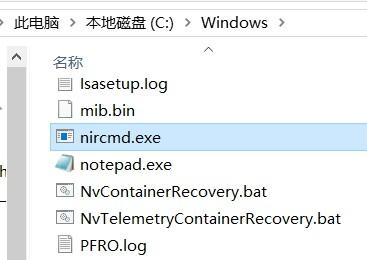
第三步,安装hideexec,把文件解压到D:\Program Files\即可。
第四步,修改注册表
获取文件的路径需要去HKEY_CLASSES_ROOT\*\shell\,获取文件夹的路径是需要去HKEY_CLASSES_ROOT\Directory\shell进行,如果觉得手动修改比较复杂,你可以直接跳到Reg文件那里。
手动修改注册表在shell文件夹上面右键,新建->项->copyname,修改copyname的默认值为复制文件名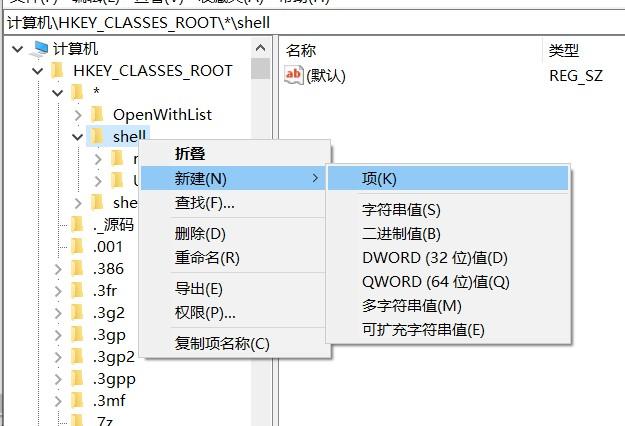 在copyname文件夹上面右键,新建->项->command
在copyname文件夹上面右键,新建->项->command修改command的默认值为
|
在shell文件夹上面右键,新建->字符串值->Extended(值为空即可),效果如图:
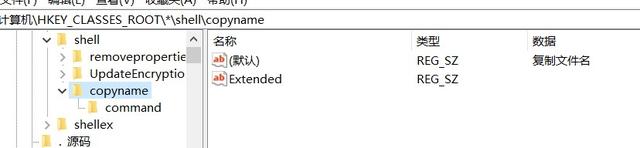
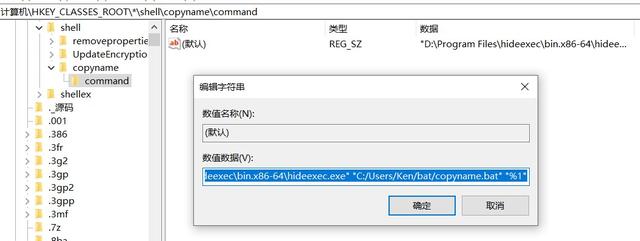
配个图,明眼人都知道怎么一回事儿。
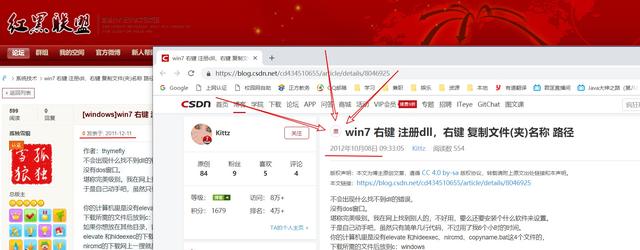 reg文件自动修改注册表
reg文件自动修改注册表附上Reg文件,如果你觉得手动修改有些麻烦,而且前三步你是完全照着我的要求做的,那么可以直接运行我的reg脚本,在任何地方新建,用记事本打开,填入内容后保存,再用记事本修改文件编码为Ansi编码!!!
新建一个txt文本文件,文件名称随意,修改文件扩展名为.reg即可,内容如下。
|
保存后退出,双击打开 reg文件,选择确定即可。
方法二注意:复制的文件名没有后缀!
第一步,建立脚本Bat文件
手动建立文件copyfilename.bat,并放到路径C:\Windows里。第二步,建立脚本Reg文件
新建一个txt文本文件,文件名称随意,修改文件扩展名为.reg即可,内容如下。
|
运行前,用记事本修改文件编码为Ansi编码!!!
右键复制文件路径
|
默认你已经看过了上面的内容,所以直接附上Reg文件内容了。
|
平常安装的时候,都会是默认安装到C盘,于是我突发奇想,想使得安装的时候默认在D盘。可以用修改注册表的手段来实现。
|
修改ProgramFilesDir和ProgramFilesDir (x86)即可。
然后我就发现好多基础的功能不能够使用了!!!
比如说开始菜单里的IE就会自动的牵引到D盘路径里面,但是它实际是在安装系统的时候放到了C盘,我又不想要挨个整理开始菜单,于是我就又改回来了。
如果你是刚刚建立了新系统,可以这样子修改,如果已经用了一段时间,并不太建议。
附上reg文件如下。
|
前提是我已经安装了git-bash并且所在位置为"D:\Program Files\Git\bin\bash.exe",如果不一致,请自行替换。
在文件夹内右键的路径需要去计算机\HKEY_CLASSES_ROOT\Directory\Background\shell,在桌面右键的路径是需要去计算机\HKEY_CLASSES_ROOT\DesktopBackground\Shell进行,如果觉得手动修改比较复杂,你可以直接跳到Reg文件那里。
进入注册表路径,在shell文件夹上面右键,新建->项->git-bash
指定图标:建立名为Icon的字符串,值为C:\Windows\system32\mmres.dll,4放到顶部:建立名为position的字符串,值为top指定路径:在git-bash文件夹上面右键,新建->项->command,修改默认值为"D:\Program Files\Git\bin\bash.exe"
附上reg文件如下。
|
注册表路径为
|
但是一般来说,直接编辑保存会提示没有权限。
修改权限在shell文件夹上面右键->权限->高级->禁用继承->将已继承的权限转换为此对象的显示权限
将两个管理员权限都改成读取,给当前用户取消完全控制权限,点击显示高级权限,新增修改和删除权限!!
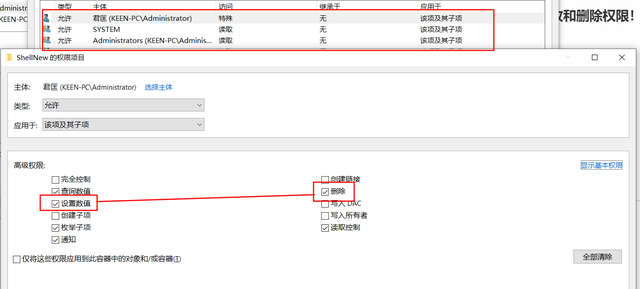 修改classes项
修改classes项原先是:
|
可以删除原有的内容和排序,改成你想要的,比如我就是改成了这个样子。
|
但是修改保存后,返现还没有.md的选项.原来是我还缺一步操作.
自定义选项拿.txt做参考
|
分析后发现他里面有一项是@="txtfile",于是再去统计目录下发现项txtfile
|
观察后总结,若是我要新增一个自定义的新建类型,必须要添加默认应用(typora)和默认类型(.md)两个项进去才可以。
于是就有了下面的精简版Reg文件。
|
效果如下:
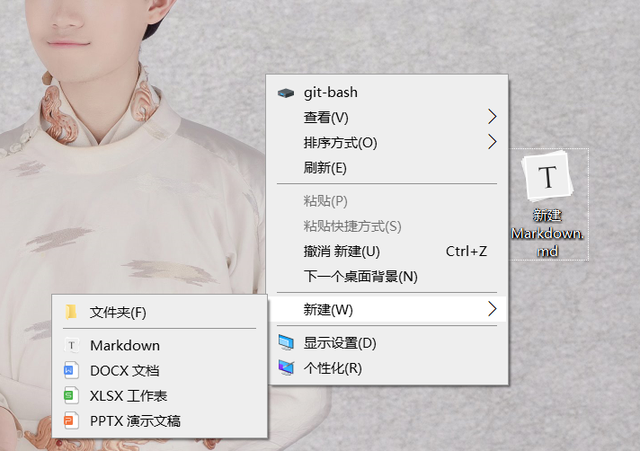 去除多余导航
去除多余导航注册表路径如下。
|
对应的文件夹选项如下。
|
直接附上Reg文件便是,Win10真的不会改呀。
|
主要核心命令为:
reg queryreg delreg add使用这个方式,可以直接将java等环境变量一次性全安装到系统环境变量上!
|
感谢现在的好奇,为了能成为更好的自己。
Win10系统怎么创建自定义右键菜单
[windows注册表] http://blog.sina.com.cn/s/blog_9ed014090102uwqy.html 博主大才啊
[Win10右键添加获取管理员权限] http://blog.sina.com.cn/s/blog_9ed014090102w4b2.html
[Windows自定义右键菜单] https://blog.csdn.net/qq_25166683/article/details/81352868
[Win10如何自定义右键菜单-修改注册表] https://blog.csdn.net/CrowNAir/article/details/78128566
[win7 右键 注册dll,右键 复制文件(夹)名称 路径] https://blog.csdn.net/nxeexn/article/details/7058456
[windows右键新建菜单内,添加md,删除不用选项] https://blog.csdn.net/SYNOPSIS123/article/details/112854928
[bat 脚本(批处理)操作注册表] https://blog.csdn.net/GoodFaith008/article/details/124702979